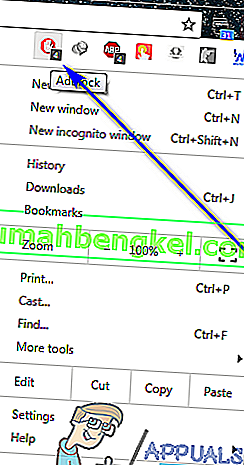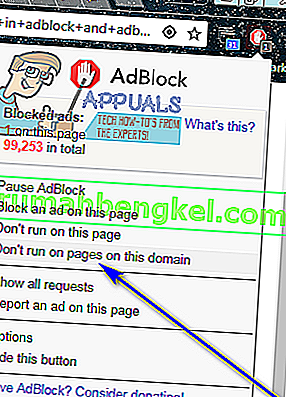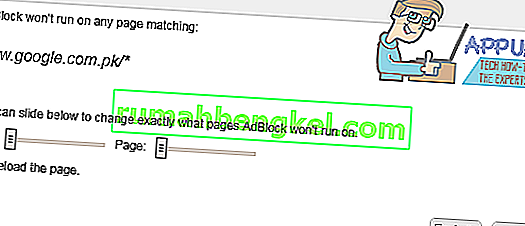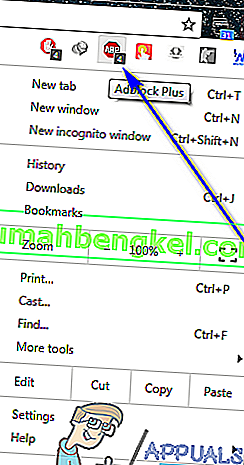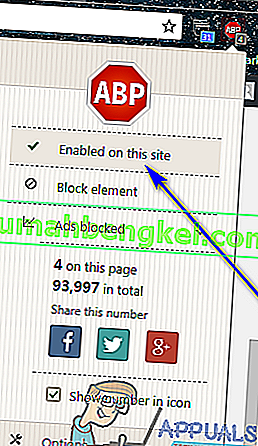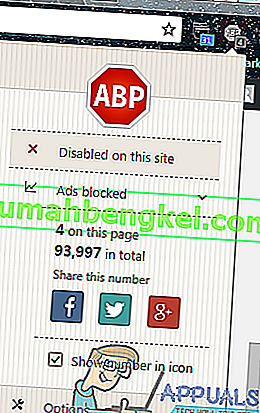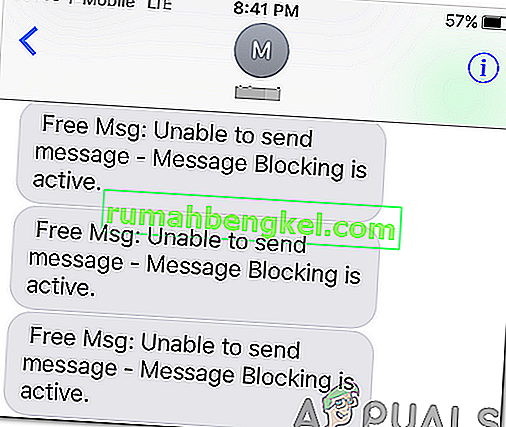Jest rok 2018, a reklamy opanowały światową sieć - strony internetowe, które nie mają żadnych reklam, są obecnie widokiem na bolesne oczy, a każda strona chce zarobić duże pieniądze, wyświetlając reklamy swoim odwiedzającym. Silniki generowania reklam stały się o wiele bardziej wyrafinowane niż kiedykolwiek wcześniej, dlatego reklamy na stronach internetowych są obecnie mniej uciążliwe (w większości przypadków), a nawet przez większość czasu są interesujące dla odwiedzających. Jednak z pewnością nie oznacza to, że reklamy na stronach internetowych są mniej uciążliwe.
Zirytowani reklamami na praktycznie każdej stronie internetowej, niektórzy dobrzy Samarytanie połączyli siły, aby stworzyć rozszerzenia dla przeglądarek internetowych zdolne do blokowania reklam na wszystkich stronach internetowych - te rozszerzenia są znane jako blokady reklam, a dwa wiodące programy blokujące reklamy w chwili pisania tego tekstu to AdBlock i AdBlock Plus . Branża reklamowa szybko jednak przyzwyczaiła się do światowych schematów blokowania reklam i przeciwdziałała im, czyniąc wiele stron internetowych niedostępnymi dla użytkowników z włączonymi rozszerzeniami blokującymi reklamy. W związku z tym, aby uzyskać dostęp do stron internetowych z zastosowanymi rozszerzeniami blokującymi reklamy lub w celu obsługi określonych stron internetowych poprzez przeglądanie reklam, musisz dodać te określone strony i witryny do białej listy w używanym rozszerzeniu blokującym reklamy.
Biała lista stron i witryn internetowych jest dość prostą procedurą zarówno w przypadku AdBlock, jak i AdBlock Plus . Jeśli chcesz dodać witrynę do białej listy w AdBlock lub AdBlock Plus , oto co musisz zrobić:
W AdBlock
- Przejdź do strony internetowej w witrynie, którą chcesz umieścić na białej liście.
- Znajdź i kliknij ikonę AdBlock na pasku narzędzi używanej przeglądarki internetowej.
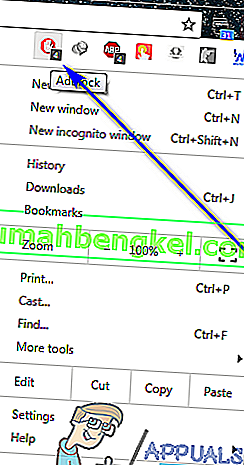
- Kliknij opcję Nie uruchamiaj na stronach w tej domenie . Domena strony internetowej to część jej adresu internetowego znajdująca się po www. i przed .com - skonfigurowanie AdBlocka tak, aby nie działał w określonej domenie, sprawi, że nie będzie on działał na każdej stronie internetowej istniejącej w tej domenie, skutecznie umieszczając witrynę na białej liście.
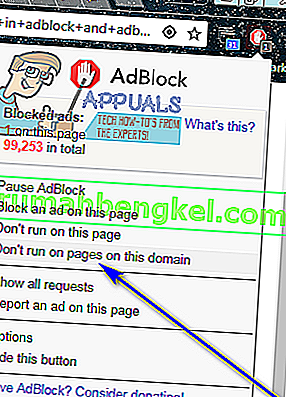
- Kliknij Wyklucz .
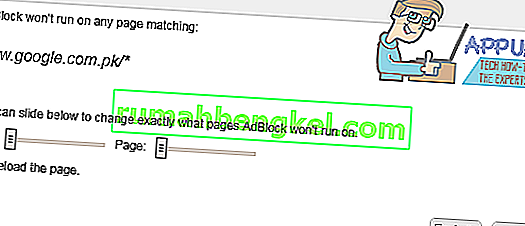
- Jak tylko to zrobisz, AdBlock automatycznie ponownie załaduje stronę, na której byłeś, a po załadowaniu załaduje się ze wszystkimi reklamami, ponieważ AdBlock nie będzie już aktywny na tej stronie i w domenie, na której się znajduje.
Po dodaniu witryny do białej listy w AdBlock , możesz cofnąć działanie, po prostu klikając ikonę AdBlock na pasku narzędzi przeglądarki, klikając Opcje , przechodząc do karty DOSTOSUJ , klikając Edytuj obok opcji Ręcznie edytuj filtry , usuwając dowolny wiersz tekstu zawierający domenę strony internetowej, którą chcesz cofnąć z białej listy i klikając Zapisz . Gdy to zrobisz, AdBlock wznowi blokowanie reklam w domenie docelowej.
W AdBlock Plus
Umieszczenie witryny na białej liście w AdBlock Plus jest w rzeczywistości stosunkowo prostsze niż w AdBlock . Aby dodać witrynę do białej listy w AdBlock Plus , po prostu:
- Przejdź do dowolnej strony internetowej w witrynie, którą chcesz umieścić na białej liście.
- Znajdź i kliknij ikonę AdBlock Plus na pasku narzędzi używanej przeglądarki internetowej.
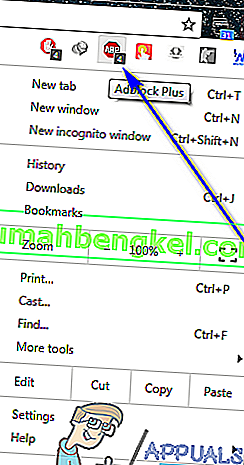
- Kliknij opcję Włączone w tej witrynie , która zmieni się na Wyłączona w tej witrynie, a witryna zostanie ponownie załadowana. Wtedy dowiesz się, że AdBlock Plus został pomyślnie wyłączony w tej konkretnej domenie i wszystkich jej stronach internetowych oraz że domena została umieszczona na białej liście.
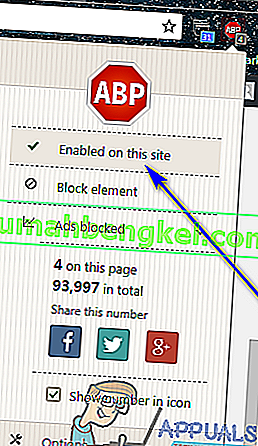
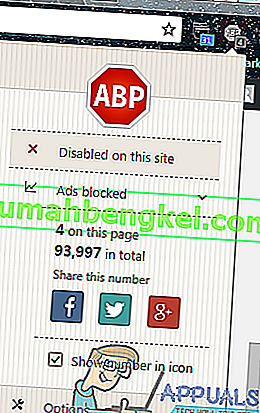
Aby usunąć witrynę z białej listy w AdBlock Plus , po prostu przejdź do strony internetowej w docelowej witrynie, kliknij ikonę AdBlock Plus na pasku narzędzi przeglądarki i kliknij Wyłączone w tej witrynie - zostanie zmienione na Włączone w tej witrynie a AdBlock Plus wróci do blokowania reklam na wszystkich stronach tej konkretnej witryny.